Comment réparer l'iPhone qui n'envoie ou ne reçoit pas de messages
Aujourd'hui, nous utilisons encore les SMS pour rester en contact avec nos amis, notre famille et nos partenaires professionnels. Il est donc extrêmement frustrant de voir votre L'iPhone cesse de recevoir des SMS ou iMessage. Vous risquez de manquer des messages importants, ce qui peut entraîner de graves problèmes. Heureusement, ce problème est généralement dû à des problèmes logiciels. Cet article explique pourquoi ce problème survient et comment le résoudre grâce à des solutions efficaces.
CONTENU DE LA PAGE :
Partie 1 : Pourquoi l'iPhone ne peut pas recevoir de SMS
L'impossibilité de recevoir des SMS sur iPhone peut se manifester de différentes manières. Par exemple, vous ne pouvez ni envoyer ni recevoir d'iMessages ou de SMS, ou recevoir des pièces jointes multimédias. Voyons d'abord pourquoi ce problème se produit :
1. Le mode Avion est activé.
2. Votre couverture de signal est mauvaise.
3. iMessage est désactivé.
4. Vous arrêtez d’utiliser votre numéro de téléphone.
5. Votre stockage est plein.
6. Paramètres réseau incorrects.
7. Logiciel obsolète.
Partie 2 : Solutions courantes pour résoudre le problème de non-réception de SMS sur iPhone
Nous avons identifié des solutions pour résoudre le problème de non-réception de messages sur votre iPhone. Si vous rencontrez ce problème, suivez les solutions ci-dessous une par une pour le résoudre et recevoir vos messages normalement.
Solution 1: vérifier la connexion
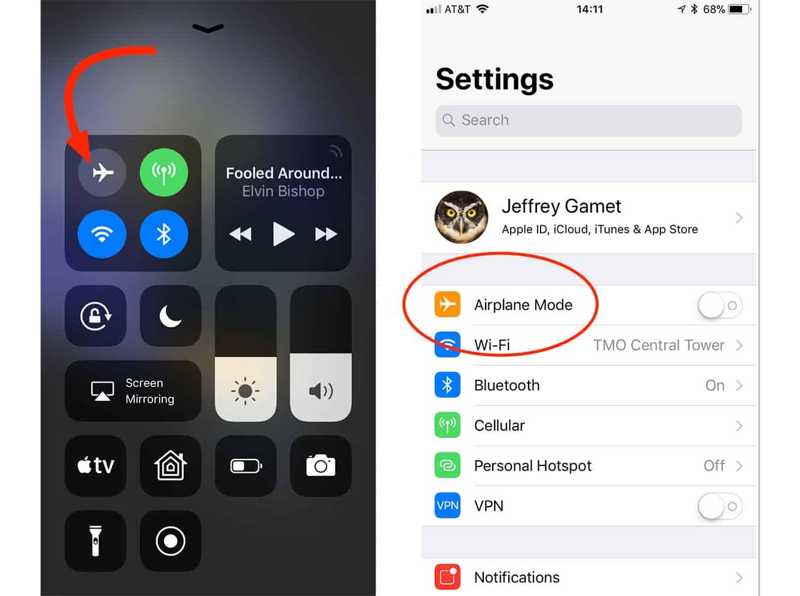
Accédez à votre Control Center, et assurez-vous de l'éteindre Mode avion. Ou vous pouvez le désactiver dans le Paramètres app.
Si vous ne pouvez pas recevoir iMessage, connectez-vous à un réseau Wi-Fi stable ou à des données cellulaires dans votre Control Center or Paramètres application. Vérifiez si Le Wi-Fi ne fonctionne pas sur l'iPhone.
Ensuite, vérifiez votre signal tout en haut de votre écran, puis jusqu'à un endroit qui offre un signal fort pour envoyer et recevoir des messages.
Solution 2 : activer iMessage
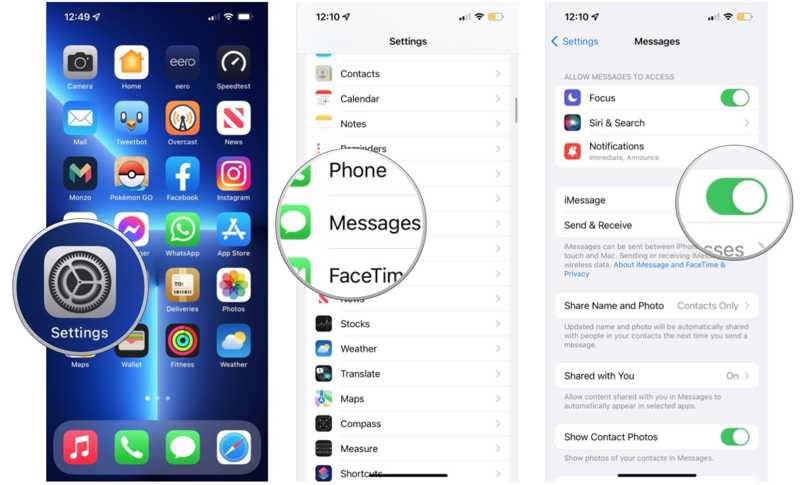
Étape 1 : Exécutez le Paramètres app.
Étape 2 : Choisir Message, et activez le iMessage option. Si iMessage est activé, désactivez-le et réactivez iMessage.
Étape 3 : Ensuite, testez si votre iPhone reçoit normalement iMessage.
Solution 3 : mettre à jour les paramètres de l'opérateur
L'installation des mises à jour des paramètres de l'opérateur peut améliorer le réseau cellulaire. Par défaut, iOS devrait effectuer cette opération automatiquement. Sinon, vous devrez effectuer la mise à jour manuellement pour résoudre le problème des SMS qui ne s'affichent pas sur votre iPhone.
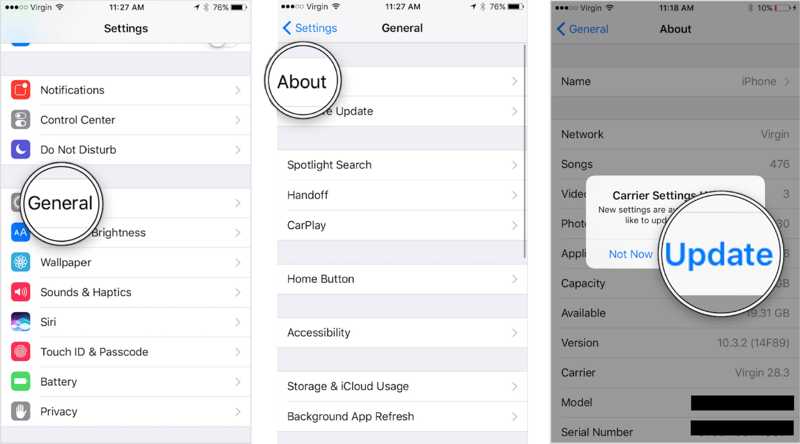
Étape 1 : Allez dans Général dans le Paramètres app.
Étape 2 : Choisir À proposet appuyez sur Mises à jour s'il y a une mise à jour des paramètres de l'opérateur.
Solution 4 : Modifier les paramètres d’envoi et de réception
iMessage est envoyé et reçu via votre numéro de téléphone et vos adresses e-mail, bien que ce soit entièrement gratuit. Si votre iPhone ne reçoit pas iMessage, vérifiez le numéro de téléphone et les adresses e-mail associés.
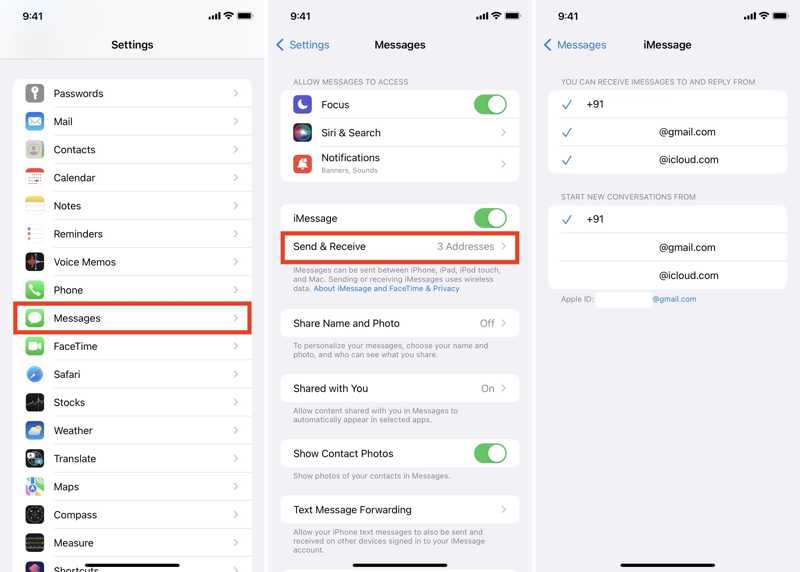
Étape 1 : Exécutez votre Paramètres app.
Étape 2 : Allez dans Messageset Envoyer recevoir.
Étape 3 : Sélectionnez tous les numéros de téléphone et adresses e-mail sous le Vous pouvez recevoir des iMessages et y répondre cap.
Solution 5 : Activer le mode d'image basse qualité
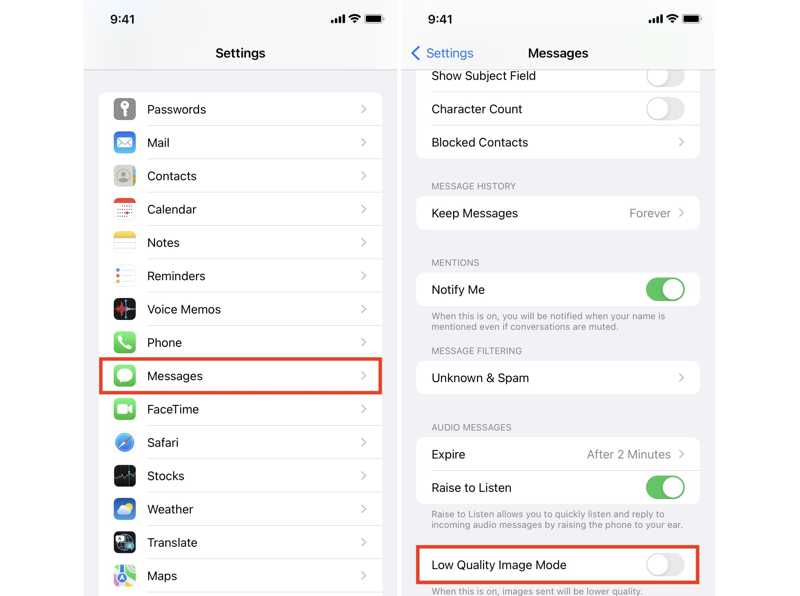
Étape 1 : Si vous ne pouvez pas envoyer ou recevoir de messages image sur votre iPhone, choisissez Messages dans votre Paramètres app.
Étape 2 : Faites défiler vers le bas et activez le Mode d'image de faible qualité.
Solution 6 : désactiver les filtres de messages
Si vous ne parvenez pas à recevoir les messages de certains contacts sur votre iPhone, vous pouvez consulter les filtres de messages. Si vous activez accidentellement le filtre des expéditeurs inconnus, vous risquez de manquer les SMS provenant de numéros non enregistrés.
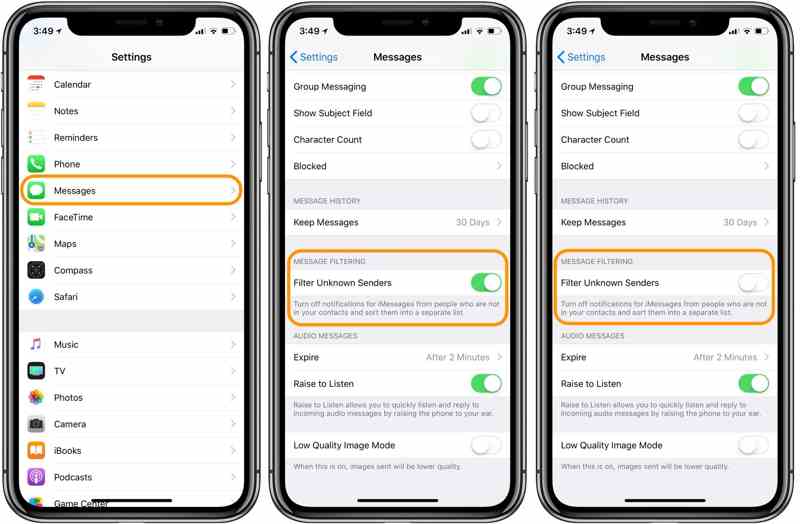
Étape 1 : Rendez-vous dans la section Paramètres app.
Étape 2 : Choisir Messages.
Étape 3 : Ensuite, désactivez le Filtrer les expéditeurs inconnus sous le Filtrage des messages .
Solution 7: Réinitialiser les paramètres réseau
L'iPhone nécessite un réseau pour envoyer et recevoir des SMS et iMessages. Si vos paramètres réseau sont incorrects, l'iPhone ne recevra pas de SMS d'Android ou d'un autre iPhone. Vous pouvez résoudre ce problème en réinitialisant les paramètres réseau.
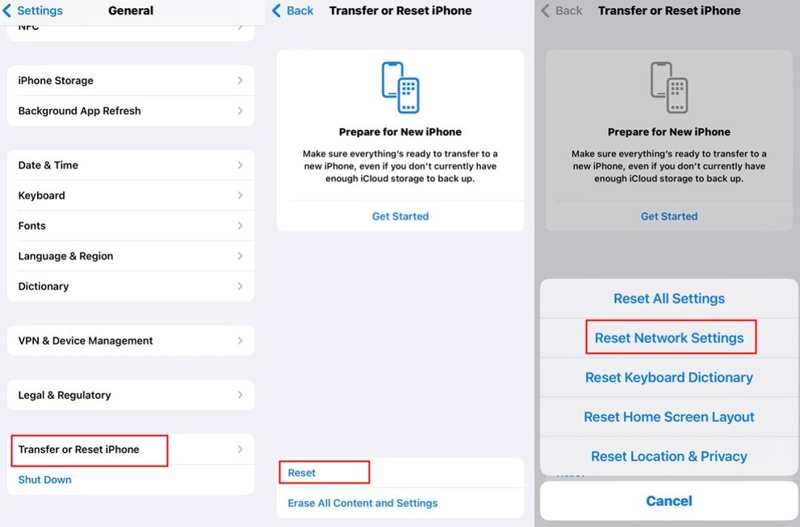
Étape 1 : Accédez à votre Paramètres application et choisissez Général.
Étape 2 : Presse Transférer ou réinitialiser l'iPhone, et choisissez Réinitialiser sur iOS 15 ou version ultérieure. Ou appuyez sur Réinitialiser sur iOS 14 ou version antérieure.
Étape 3 : Choisir Réinitialiser les réglages réseau dans la liste. Ensuite, appuyez sur Réinitialiser les réglages réseau en alerte, et entrez votre mot de passe Apple ID pour le confirmer.
Solution 8: logiciel de mise à jour
Les logiciels obsolètes sont une autre raison pour laquelle les SMS n'apparaissent pas sur les iPhones. Il est donc conseillé de toujours maintenir votre iOS à jour. Apple vous permet d'installer les mises à jour manuellement ou automatiquement.
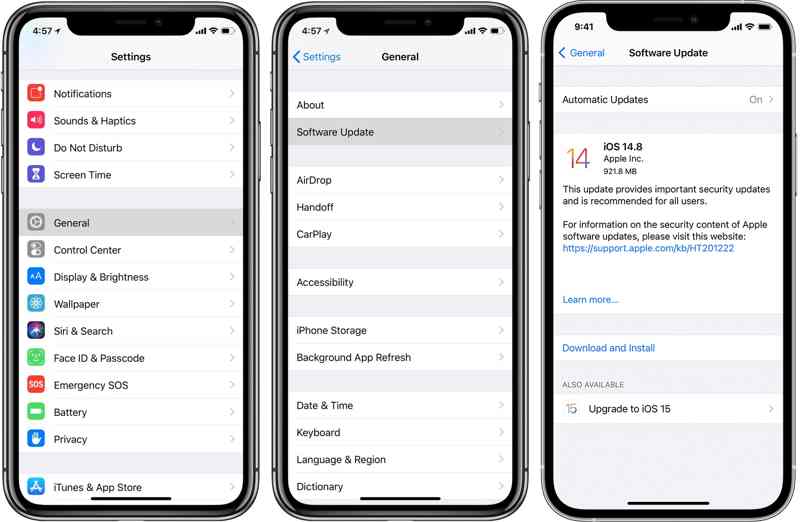
Étape 1 : Commencer le Paramètres app.
Étape 2 : Se diriger vers Généralet Mise à jour du logiciel pour rechercher les mises à jour disponibles.
Étape 3 : Ensuite, appuyez sur le Télécharger et installer et suivez les instructions à l'écran pour installer la mise à jour. Ou appuyez sur Mises à jour automatiques, et allumez-le.
Partie 3 : Solution ultime pour résoudre le problème de non-réception de SMS sur iPhone
Si vous avez essayé les solutions courantes ci-dessous mais que votre iPhone ne reçoit toujours pas de SMS, vous aurez besoin du puissant logiciel de récupération du système iOS, comme Apeaksoft iOS System RecoveryIl est capable de détecter et de résoudre divers problèmes logiciels sur les iPhones.
Solution ultime pour résoudre le problème de non-réception des SMS sur iPhone
- Réparez l'iPhone qui ne reçoit pas de SMS en un seul clic.
- Travailler sur une large gamme de problèmes logiciels.
- Disponible pour les iPhones gelés, briqués ou normaux.
- Prend en charge les dernières versions d'iOS.
Téléchargement sécurisé
Téléchargement sécurisé

Comment réparer l'iPhone qui ne reçoit pas de SMS
Étape 1 : Installer la récupération du système iOS
Lancez le meilleur logiciel de récupération du système iOS après l'avoir installé sur votre ordinateur. Ensuite, branchez votre iPhone à votre ordinateur avec un câble Lightning. Cliquez sur le bouton Start bouton pour détecter les problèmes logiciels.

Étape 2 : Sélectionnez un mode
Puis cliquez sur le Correction rapide gratuite pour résoudre rapidement les problèmes logiciels de votre iPhone. Si cela ne fonctionne pas, cliquez sur le lien Bouton Réparer. Ensuite, sélectionnez le Mode standard or Mode avancé. Frappez le Confirmer bouton pour avancer.

Étape 3 : Résoudre le problème de l'iPhone qui ne reçoit pas de SMS
Vérifiez les informations de votre iPhone et téléchargez la version correcte du micrologiciel. Le logiciel commencera alors à corriger le problème de non-réception automatique des SMS. Ce programme peut également corriger un problème. iPhone bloqué en mode DFU problème.

Conclusion
Ce guide explique comment réparer un L'iPhone ne reçoit pas de SMS d'Android ou un autre iPhone. Vous pouvez essayer les solutions courantes une par une pour résoudre le problème. Pour les utilisateurs lambda, Apeaksoft iOS System Recovery est la meilleure solution pour résoudre ce problème rapidement. Si vous avez d'autres questions à ce sujet, n'hésitez pas à laisser un message sous cet article.
Articles Relatifs
iPhone bloqué sur le logo Apple lors de la mise à jour vers iOS 26 ? Cet article explique les raisons et 3 façons de réparer l'iPhone gelé sur le logo Apple et d'autres erreurs système associées.
Si votre iPhone est bloqué pendant la mise à jour iOS 26/18/17/16/15/14/13/12, consultez cet article. Découvrez trois méthodes pour résoudre facilement le problème de blocage de la mise à jour de votre iPhone.
Lorsque vous souhaitez sauvegarder WhatsApp sur iCloud, mais ne trouvez que la sauvegarde WhatsApp bloquée entre les processus. Suivez simplement les 10 méthodes pour résoudre le problème ici.
Obtenez les étapes pour réparer le bouton de verrouillage de l'iPhone bloqué sur tous les modèles d'iPhone. Si le bouton de votre écran de verrouillage est difficile à appuyer ou ne répond pas, vous pouvez résoudre le problème ici.

